Daljinski nadzor računalnika nomachine

- 1054
- 236
- Mr. Frederick Smitham
Spletno mesto je že objavilo ocene različnih plačljivih in brezplačnih programov za oddaljeno upravljanje računalnika (oddaljeno namizje) in za različne operacijske sisteme. NX Nomachine je še ena brezplačna oddaljena namizja v ruščini, na voljo za Windows, Mac OS, Linux (vključno z ARM), iPhone/iPad in Android, kar se morda zdi optimalna rešitev za enega od uporabnikov.
V tem pregledu o uporabi nomachine za oddaljeno upravljanje računalnika, zmogljivosti programa in dodatne informacije, ki so lahko koristne v okviru zadevne teme.
Povezava z oddaljeno delovno tabelo nomachine
Preden začnete, upoštevajte, da se povezava z Nomachine izvaja z imenom računa in gesla v oddaljenem računalniku. Če je geslo računa v računalniku, na katerega se povežete, odsotno, potem ne boste mogli povezati.
Po nalaganju in namestitvi nomahina v napravo, iz katere bo vzpostavljena povezava, in na napravo, ki jo je treba povezati (po namestitvi je potreben ponovni zagon), bodo koraki v povezavi naslednji (primer za Windows 10 in prejšnje različice):
- Zaženite nomachine v računalniku ali mobilni napravi, iz katere bo izvedena povezava. Ko začnete, bodo prikazane referenčne informacije in informacije o IP naslovu v notranjem in zunanjem omrežju, prek katerega se lahko povežete s to napravo.

- Če je računalnik, na katerega se povežete.
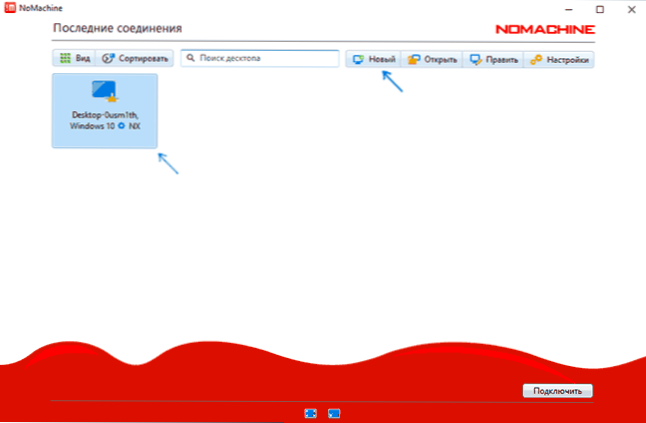
- Če računalnika, na katerega se povežemo, ni v tem lokalnem omrežju, boste morali pritiskati "Novo" in nastaviti parametre povezave. Glavni je IP naslov. Upoštevajte, če je ciljna naprava "za usmerjevalnikom", bo morda treba metati vrata 29964, ki se privzeto poveže z interneta.
- Dvakrat pritisnite na računalnik, na katerega se morate povezati, in nato vnesite uporabniško ime in geslo za oddaljeni računalnik. Kliknite V redu.
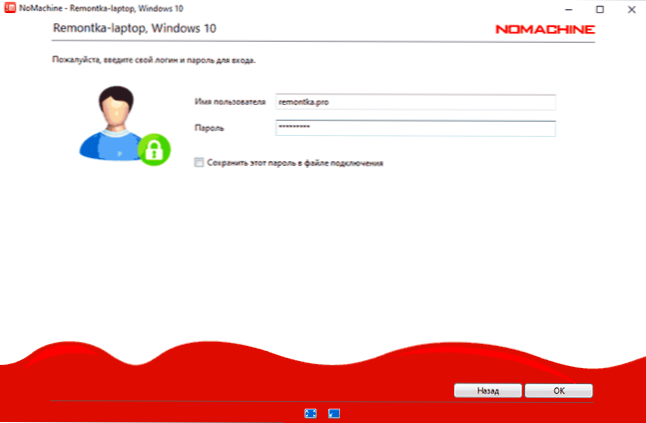
- Oglejte.
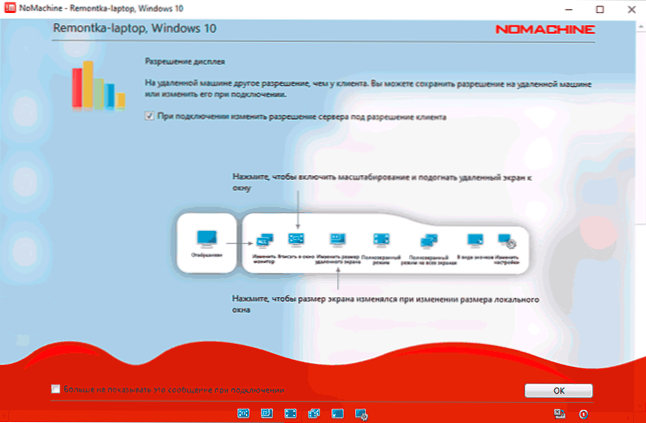
- Oddaljeno namizje se bo začelo z možnostjo nadzora oddaljenega računalnika.
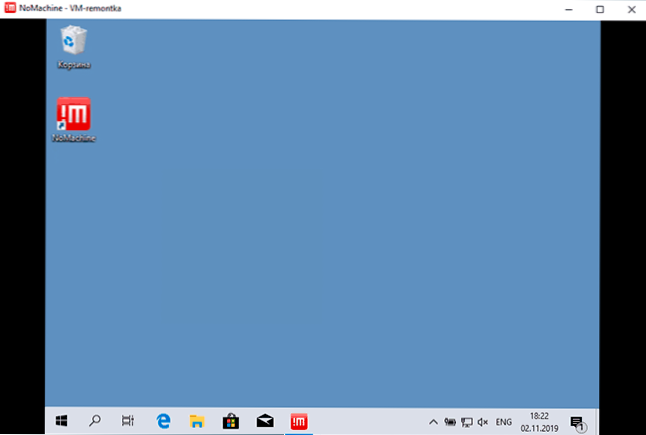
- Medtem ko delate z oddaljenim sistemom, lahko pokličete meni s pritiskom na zgornji desni kot zaslona. Zanimive: Nastavitev nadzora, ogled vročih tipk, prikazovalni parametri in zvok, snemanje zaslona ter povezovanje oddaljenih naprav (lahko na oddaljeni računalnik ali lokalni pomnilnik povežete oddaljeni disk ali bliskovni pogon z oddaljenim računalnikom. Podobno - s tiskalniki in drugimi napravami).
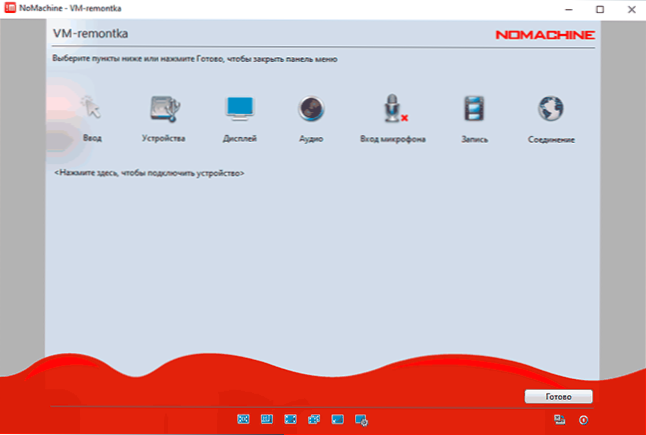
- Risanje datotek med oddaljenim in lokalnim računalnikom je možno v obe smeri in brez povezovanja diskov: s preprostim vlečnim vlekom.
- Prav tako je priročno uporabiti kontekstni meni Nomachine v polju obvestila. Na primer, lahko se hitro povežete z oddaljenimi računalniki ali začnete snemanje seje daljinskega upravljalnika.
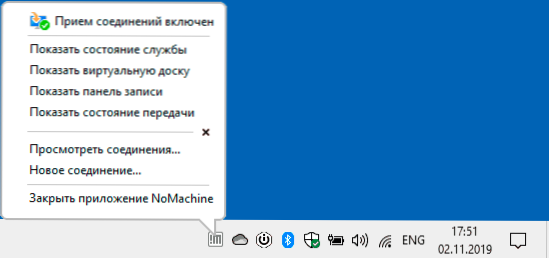
Na splošno mislim, da ne bi smelo biti nobenih težav: vse je povsem priročno, deluje hitro in na splošno je jasno: le, da ima lahko uporabnik, ki se pojavi pri uporabi a, pri povezovanju prek interneta oddaljeno namizje Microsofta. Toda razvijalci obljubljajo, da bo postopek v naslednjih posodobitvah poenostavljen.
Vse nastavitve programa so v ruščini, vendar upoštevajte, da so pomembni parametri razporejeni na dveh lokacijah: tik za gumbom "Nastavitve" v glavnem oknu programa in v ločenih "nastavitvah strežnika", na katere ne morete biti pozorni.
Preverjanje zmogljivosti na mobilni napravi (preizkušeni Android, v lokalnem omrežju), prav tako preneseno brez pritožb: vse deluje hitro, geste so podprte, upravljanje je razmeroma priročno za majhen zaslon.
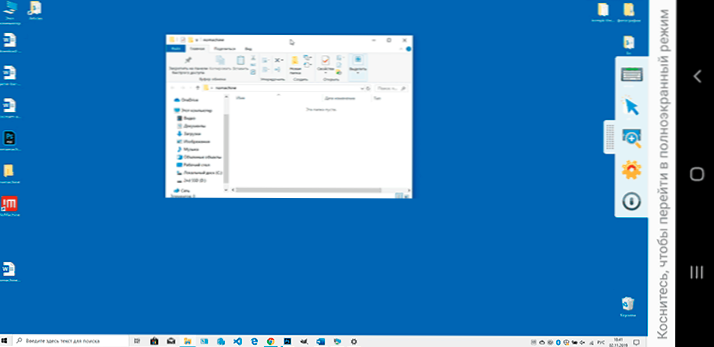
Prenesite nomachine (brezplačna različica vseh - za vse, brez časa in števila naprav) za Windows, MacOS in Linux z uradnega spletnega mesta https: // wwww.Nomachine.Com/ru in različice za Android in iPhone ali iPad so na voljo v uradnih trgovinah z aplikacijami. Na uradni spletni strani obstajajo tudi dodatna navodila in priročniki, tudi v ruščini.
- « Obnovitev podatkov v programu za obnovitev diska O&O
- Brezplačni video urejevalnik IceCream Video Editor »

